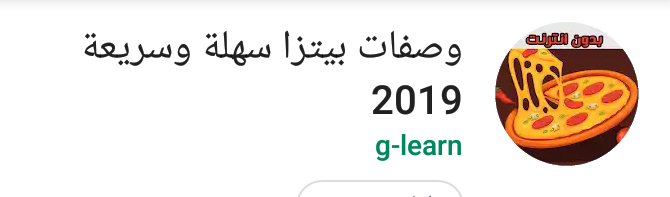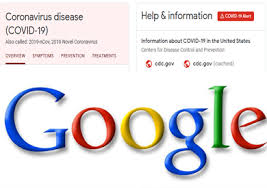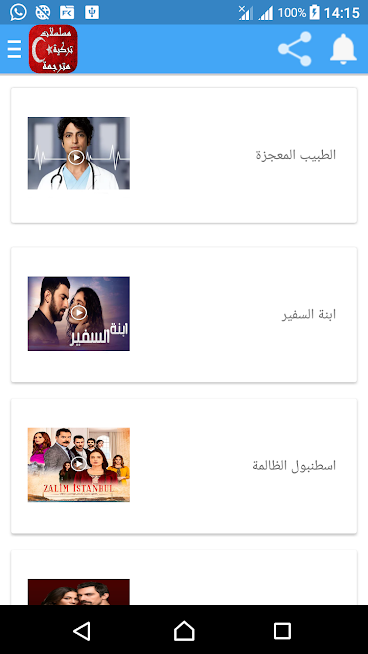بعد ثلاثة أيام تقريبا، من إصدار الفريق الصيني الجديد Taig لأداة الجيلبريك التي كانت عسيرة نوعا، بعد سد آبل لثغرة النظام في iOS 8.1.1، نقدم اليوم طريقة تثبيت الأداة الجديدة من خلال الشرح المفصل المصحوب بالفيديو.
ملحوظة: هذه الأداة الجديدة تدعم كافة إصدارات نظام iOS 8.
لنبدأ الخطوات..
1- سنقوم اولا بتحميل الأداة على الحاسب، مع العلم أن الأداة تدعم حاليا أجهزة الونيدوز فقط، وسنقدم نسخة الماك فور إصدارها. يمكنكم تحميل أداة برقم إصدار TaiG 1.0.2. من خلال وصلة التحميل المباشر الرسمية.
لتحميل أداة جيلبريك iOS 8 وكافة إصدارته
حجم الملف: 45.88 ميجا بايت.
2- قم الآن بغلق قفل الشاشة كالمعتاد كما يلي من الاعدادات.

3- سنقوم بعدها بغلق خاصية إيجاد هاتف آي فون أو Find My iPhone، من الاعدادات كما يلي. من خلال الاعدادات ثم iCloud.

4- سنعود الى خارج الاعدادات لنختار وضع إتصال Airplane Mode. أو يمكنك عملها من مركز التحكم.

5- نقوم بتوصيل الجهاز الأن بالحاسب الذي يعمل بنظام ويندوز من خلال الوصلة الـ USB، ونتأكد من أنه متصل
6- سنقوم الان بفتح ملف الاداة الذي قمت بتحميله، ولكن من خلال الضغط عليه كليك يمين وإختيار Run as Administrator.
7- الأداة ستأخذ بعض الوقت للتعرف على جهازك. حتى يظهر لك نسخة جهازك على شاشة الأداة.
8- قم بإزالة علامة الاختيار من على TaiG App Store، وأجعل الاختيار كما هو على أداة السيديا، تماما مثل الصورة التآلية.

10- قم الان بالضغط على الزر الأخضر الكبير في الاسفل، ليبدأ عمل الأداة.

11- بعد إنتهاء عملية التثبيت، سيقوم الجهاز بعمل إعادة تشغيل بشكل تلقائي. وستتمكن من رؤية أيقونة السيديا الآن بين أيقونات الهاتف.
للمشاهدة المباشرة.